在Word中高效提取图片的方法有哪些?
在日常办公和学习中,Word文档作为我们处理文字、排版及插入多媒体元素的重要工具,扮演着不可或缺的角色。其中,图片作为直观展示信息的手段,频繁出现在各类文档中。然而,随着文档内容的日益丰富,有时我们可能需要从复杂的Word文档中高效地提取出图片,无论是为了单独使用、编辑还是分享。以下,我将详细介绍几种在Word中高效提取图片的方法,帮助您轻松应对这一需求。
方法一:利用【汇帮PDF转换器】软件批量导出图片
该方法特别适合批量处理大量图片的情况,操作简单易行,并且对文件大小没有限制。
1. 下载安装软件: 搜索“汇帮PDF转换器”,找到官方正规下载,将软件下载到电脑中并进行安装。
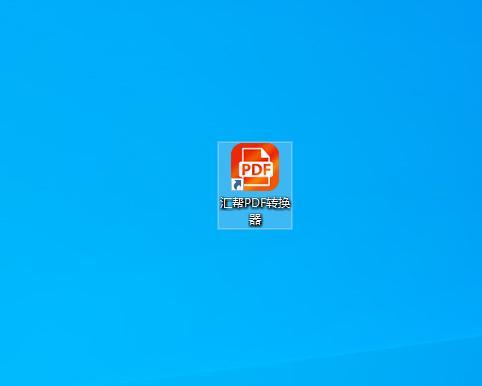
2. 启动软件并进入Word模块: 安装完成后,启动 “汇帮PDF转换器” 软件,点击界面中的“Word文件操作”。
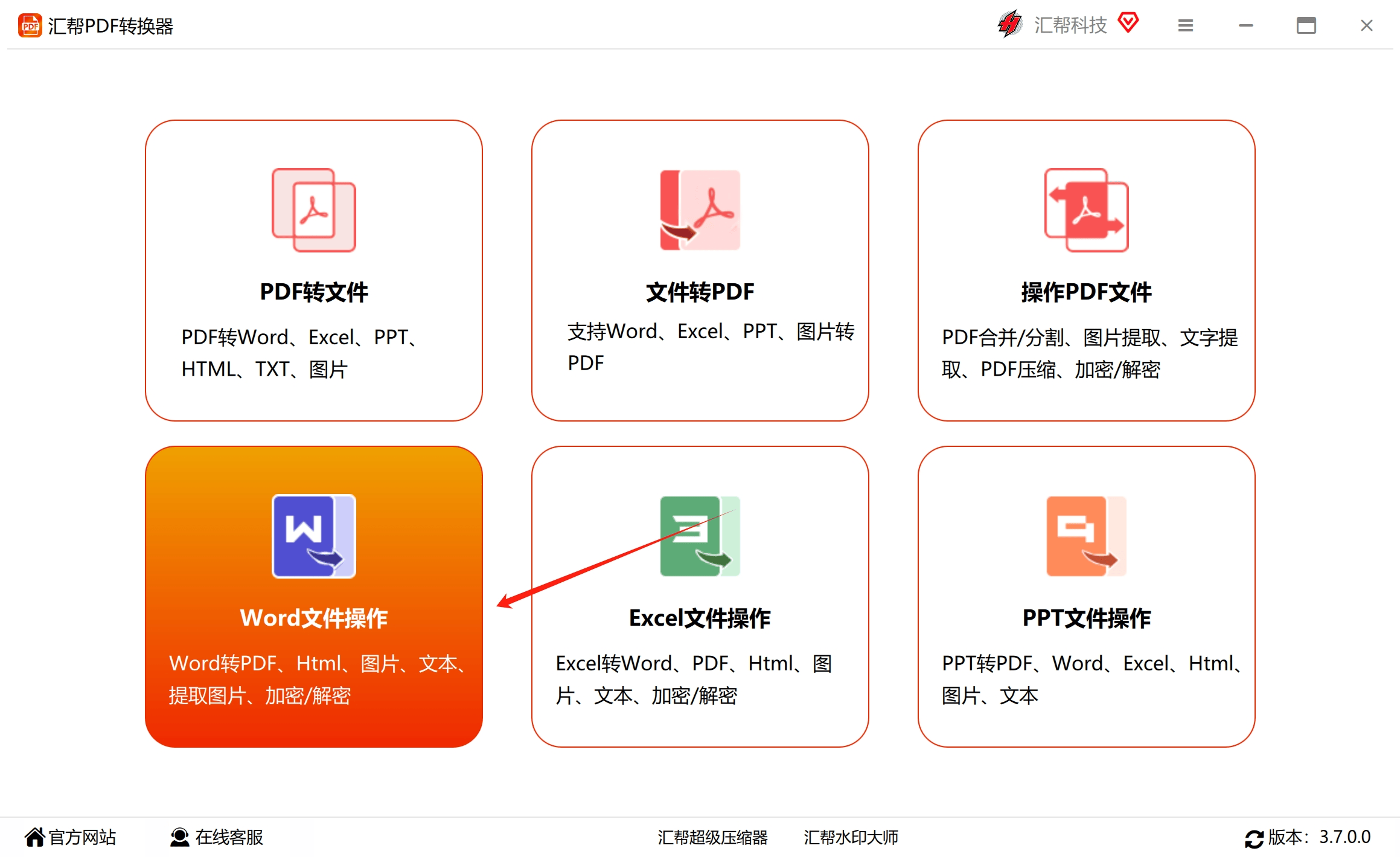
3. 添加Word文件: 在文档操作区选择 "Word提取图片" 功能,随后将需要提取图片的 Word 文件从左侧上角添加进来。 这里支持批量添加多个 Word 文件,不受文件大小限制。
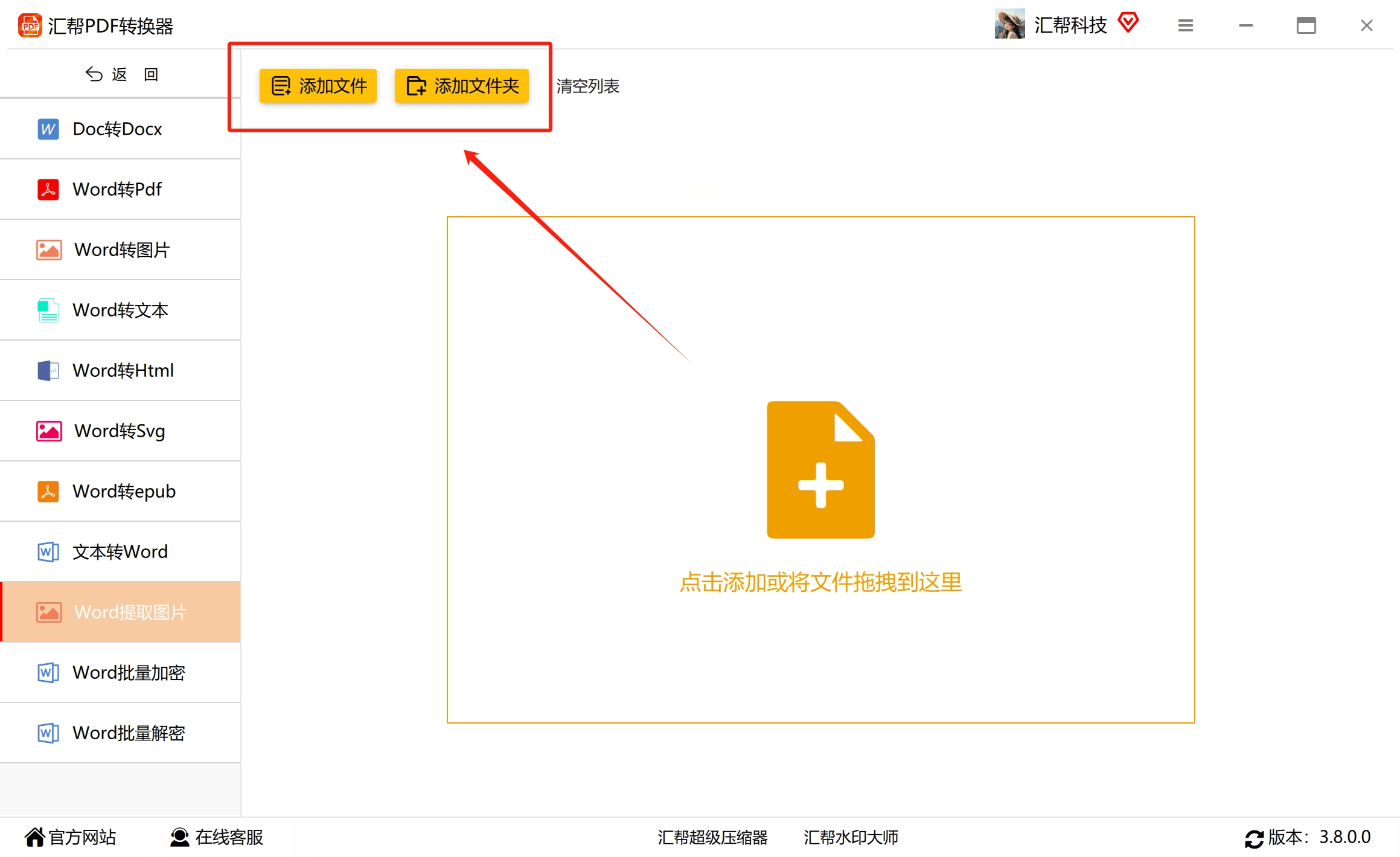
5. 开始执行提取: 点击右侧底部的 "开始执行" 按钮,软件将自动识别并提取文档中的图片。
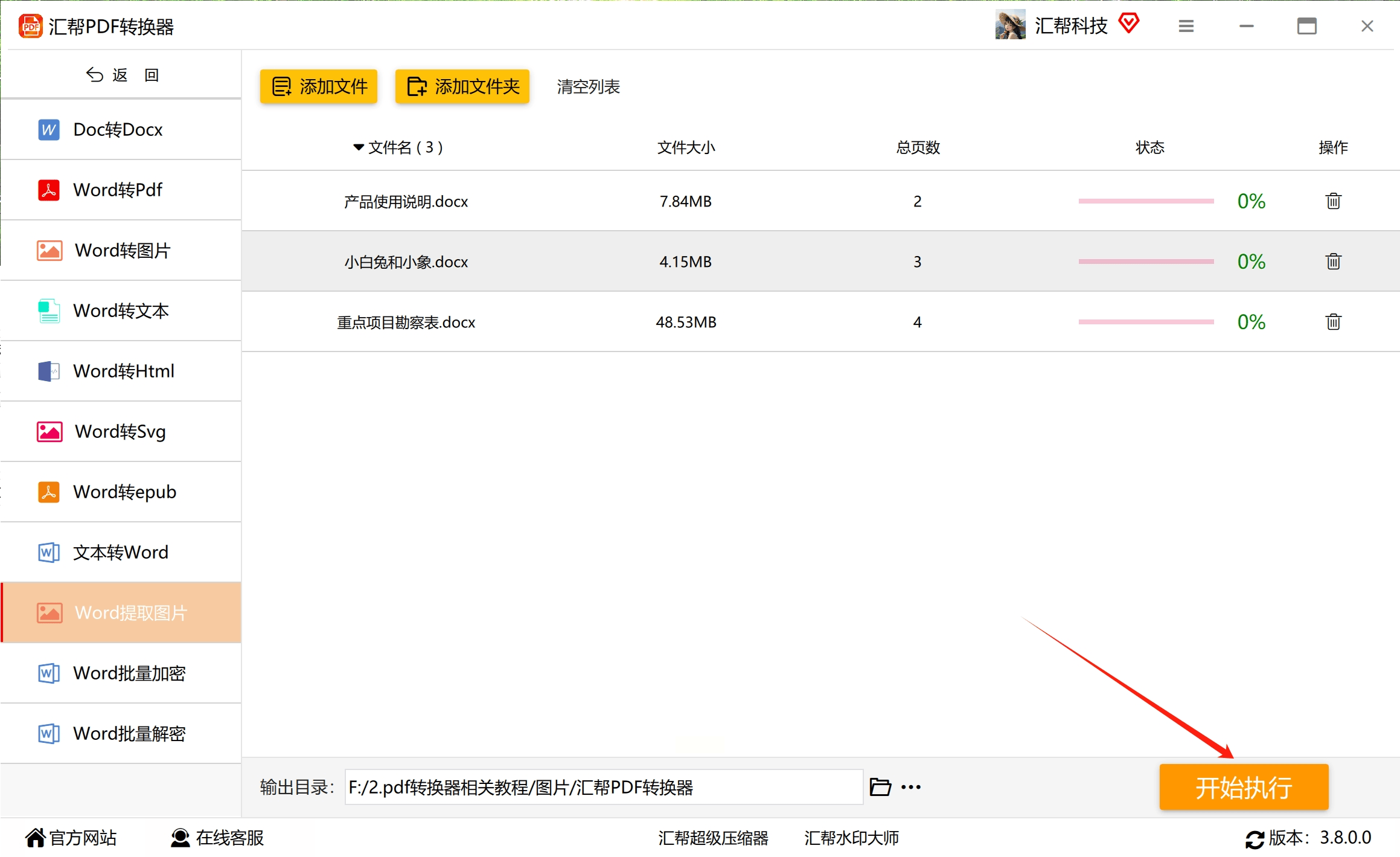
等待进度达到100%后,你可以在设置好的输出目录中找到所有提取的图片。
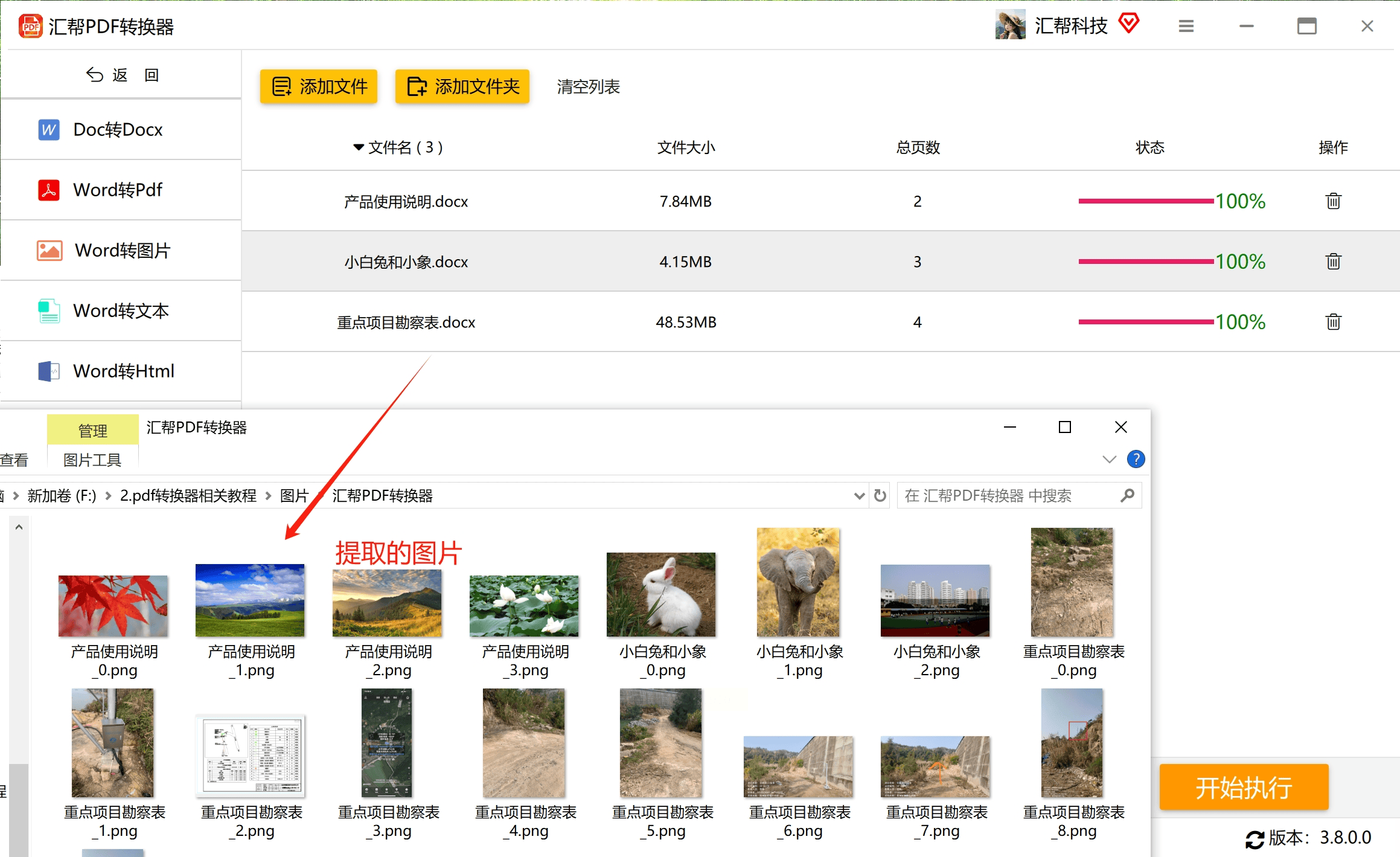
方法二:使用Word自带的“另存为”功能
这是最直接且基础的方法,尤其适用于图片数量不多或文档结构相对简单的场景。
1. **打开文档**:首先,打开包含所需图片的Word文档。
2. **另存为网页**:点击菜单栏中的“文件”选项,选择“另存为”,在弹出的对话框中,将文件类型选择为“网页(*.htm, *.html)”,然后点击“保存”。
3. **查找图片**:保存后,Word会生成一个与文档同名的文件夹(如果文件名包含空格,则文件夹名可能略有不同),该文件夹中除了HTML文件外,还包含了文档中的所有图片。打开该文件夹,即可找到所有提取出的图片。

方法三:修改扩展名法
1、将包含图片的Word文档另存为.docx格式(如果已经是.docx格式,则跳过此步骤)。
2、将文档扩展名从.docx改为.zip,然后按Enter键确认修改。
3、双击打开修改后的.zip文件,找到其中的"word"文件夹,再进入"media"文件夹,里面包含了文档中的所有图片。
方法四:利用VBA宏自动化提取
对于需要频繁处理大量文档或追求更高效率的用户,可以利用Word的VBA(Visual Basic for Applications)宏功能来自动化提取图片。
1. **启用开发者选项卡**:首先,确保Word的“开发者”选项卡已启用。如果未启用,可以通过点击“文件”->“选项”->“自定义功能区”,在右侧勾选“开发者”来实现。
2. **编写VBA宏**:在“开发者”选项卡下,点击“Visual Basic”打开VBA编辑器,然后插入一个新的模块,并编写一段宏代码来遍历文档中的所有图片,并将它们保存到指定位置。具体的代码实现会根据您的具体需求有所不同,但基本思路是遍历`InlineShapes`或`Shapes`集合,判断元素类型,如果是图片则执行保存操作。
3. **运行宏**:编写完宏后,关闭VBA编辑器,回到Word文档,通过“开发者”选项卡下的“宏”按钮运行您编写的宏。
方法五:拖拽保存法
1、打开包含图片的Word文档,找到需要提取的图片。
2、点击图片,使其周围出现选择框,然后将图片拖拽到桌面或文件夹中。
3、根据需要重命名图片文件,并选择合适的保存格式。
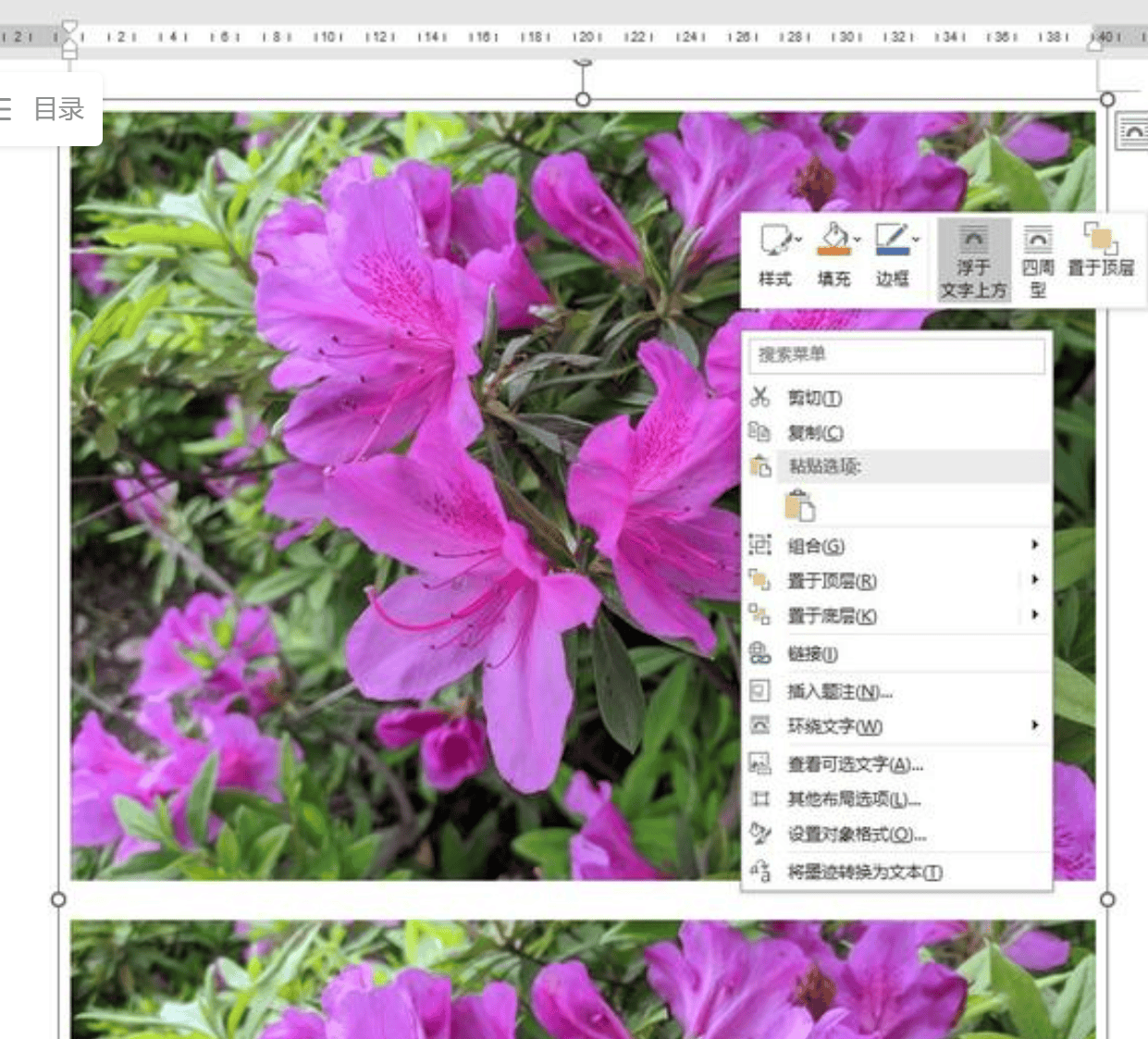
方法六:使用第三方软件或在线工具
除了Word自带的功能和VBA宏之外,市场上还有许多第三方软件和在线工具能够帮助用户快速提取Word文档中的图片。
- **第三方软件**:如“Advanced Word to Image Converter”、“Docx to Image Converter”等,这些软件通常提供批量转换功能,支持多种图片格式,且操作界面友好,适合不熟悉VBA的用户。
- **在线工具**:互联网上也存在许多免费的在线转换工具,如“CloudConvert”、“Smallpdf”等,它们支持将Word文档转换为包含图片的文件夹,用户只需上传文档,选择输出格式,即可下载包含所有图片的文件包。
注意事项:
- **版权问题**:在提取图片时,请确保您有权使用这些图片,避免侵犯版权。
- **图片质量**:提取的图片质量可能会受到原始文档格式、图片压缩设置等因素的影响,建议在提取后检查图片质量,必要时进行调整。
- **备份原文档**:在进行任何提取操作之前,建议备份原始Word文档,以防万一出现数据丢失或损坏的情况。
通过以上几种方法,您可以根据实际需求和个人偏好,在Word中高效地提取出图片。无论是处理单个文档还是批量操作,都能找到适合自己的解决方案。希望这篇文章对您有所帮助!





















 3391
3391

 被折叠的 条评论
为什么被折叠?
被折叠的 条评论
为什么被折叠?








